ステータスの設定
在席情報のステータスを設定します。
ここで設定したステータスは、スケジュールや電話メモなどの画面から在席情報を変更する際に、メニューとして選択できます。
ステータスのメニューが表示される順番は、次のとおりです。
- 在席
- 不在
- システム管理者が設定したステータス
- ユーザーが追加したステータス
「在席」と「不在」は、メニューとして製品にあらかじめ設定されています。変更や削除はできません。
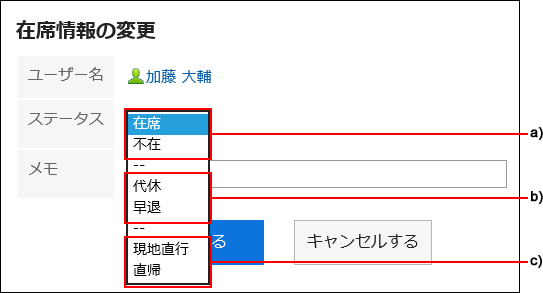
a) :あらかじめ設定されているステータス
b) :システム管理者が設定したステータス
c) :ユーザーが追加したステータス
操作手順:
-
ヘッダーの歯車の形をした管理者メニューアイコンをクリックします。
歯車の形をしたアイコンは、管理権限を持つユーザーの画面にのみ表示されます。 -
[Garoon システム管理]をクリックします。
-
「各アプリケーションの管理」タブを選択します。
-
[在席確認]をクリックします。
-
[ステータスの設定]をクリックします。
-
「ステータスの設定」画面で、1行につき1つのステータスを入力します。
ステータスは、入力した順に、ユーザー画面に表示されます。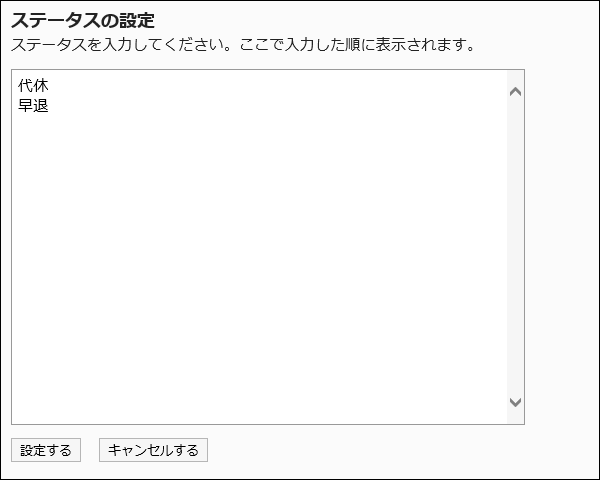
-
設定内容を確認し、[設定する] をクリックします。